iPhoneの検索エンジンを変更するのは簡単です。多くのユーザーはデフォルトの検索エンジンとしてGoogleを使用していますが、最近では以前ほど便利ではなくなりました。本当に必要な情報を見つけるのが難しくなり、大規模なウェブサイトやフォーラムが優先され、匿名の意見がWikipediaの情報よりも評価されることが多くなっています。
なお、Bing、Yahoo、DuckDuckGoはすべてMicrosoftの検索サーバーを使用しているため、実際の違いは名前だけです。
iOS 18.2で検索エンジンを変更する
iOSの最新バージョンでは、検索エンジンの変更が簡単になりました。これまではブラウザごとに設定する必要がありましたが、現在はシステム設定から直接変更できます。
デフォルトの検索エンジンを設定するには、以下の手順を実行してください。
- 設定アプリを開く
- 検索を選択
- 検索エンジンをタップ
- 設定したい検索エンジンを選択
iOS 18.2より前のバージョンで検索エンジンを変更する
古いバージョンのiOSでは、検索エンジンを変更するにはブラウザごとに設定する必要があります。一般的に使用されるブラウザは、Safari(iPhoneに標準搭載)とChrome(Googleサービスとの統合のためによく使用される)です。
Safariの場合
- 設定アプリを開く
- 下にスクロールしてSafariをタップ
- 検索エンジンを選択
- Google、Yahoo、Bing、DuckDuckGo、Ecosiaの中から希望の検索エンジンを選択
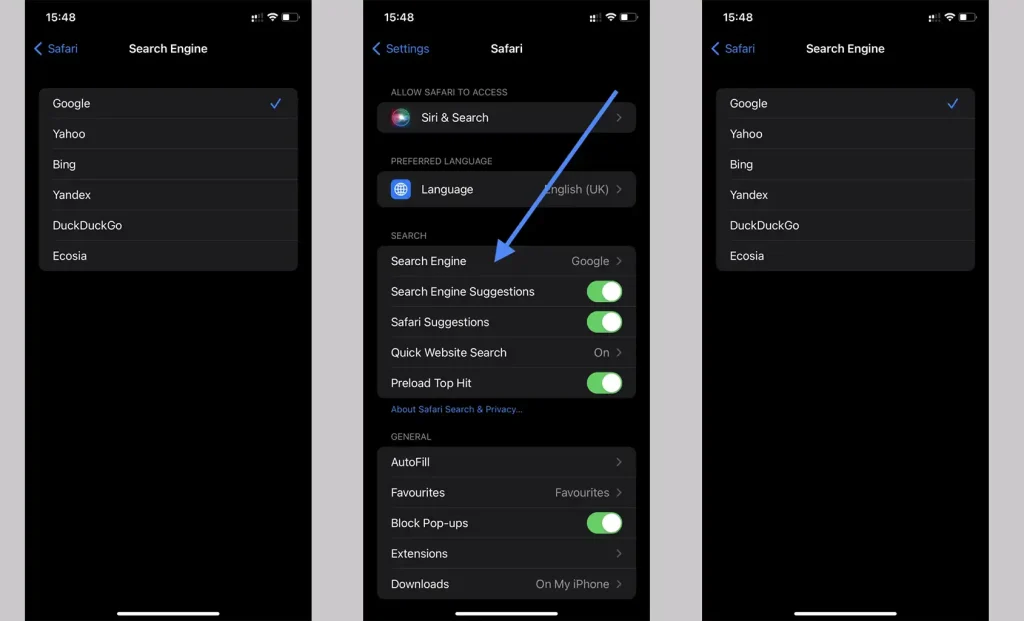
Chromeの場合
- Chromeアプリを開く
- 右下の三点メニューをタップ
- 設定を選択
- 検索エンジンをタップし、希望の検索エンジンを選択
Spotlight検索の設定
iPhoneでは、ブラウザ以外にもSpotlight検索を使用してインターネット検索を行うことができます。Spotlightはホーム画面から直接アクセスでき、アプリや連絡先、ファイルを検索するだけでなく、インターネット検索の結果も表示されます。
iOS 18.2以降では、Spotlightの検索エンジンを変更できます。
手順: 設定 → 検索 → 検索エンジン
古いiOSバージョンでは、Spotlight検索はSafariと同じ検索エンジンを使用します。
その他のブラウザについて
iPhone用のブラウザは他にもありますが、使用率が非常に低いため、詳細な設定方法を説明する必要はほとんどありません。一般的に、これらのブラウザは特定の愛好家が使用しており、設定変更の方法もすでに理解していることが多いです。



